| PhotoShop6 写真を挿し絵風に替える | |
|
写真のままで使いたくない時、使えない時、があります。 主に、写真が惚けてる、写りが悪い、などの時に効果を発揮します。 | |
 |
この写真は、このままでも良いかと思いますが、人の写真を例にすると肖像権の問題もあり、私の写真を使うのも嫌ですので、風景画を例にしてみますね。 |
| ◆カスタム化する | |
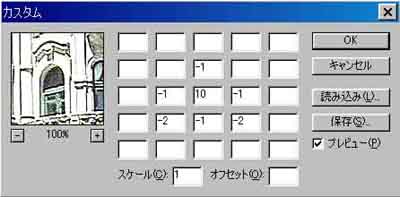 |
メニューバーから「フィルタ」の「その他」の「カスタム」を選択し、左のように数値を入れ換えます。 |
 |
挿し絵に使えそうな絵が出来上がります。 |
|
◆応用
さて、ここから、色々な絵を作る事が出来ます。 | |
 |
画像を右クリックして、「レイヤーを複製」し、その複製で色々と試し、最終的にお好きなのを残して下さい。 |
| 注:以下は全て、上記のカスタム化した画像が選択されてる状態から始めます。 | ||
| クラッシックな絵に | 白黒のペン画風に | 優しい雰囲気に |
 ◆応用 クラッシックな絵に
◆応用 クラッシックな絵に
| |
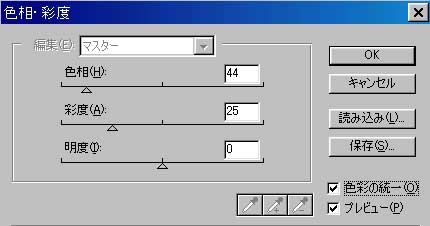 |
メニューバーの「イメージ」の「色調補正」の「色相・彩度」を選択し、「色彩の統一」にチェックしてから、スライダで調整します。 |
 |
レトロ風の落ち着いた挿し絵に仕上がります。 |
 ◆応用 白黒のペン画風に
◆応用 白黒のペン画風に
| |
 |
メニューバーの「イメージ」の「色調補正」の「二階調化」を選択し、スライダで調整します。 スライダの位置は、元の写真と好み次第ですので、試行錯誤なさって下さい。 |
 |
原画をいきなり二階調化するより、この方が綺麗に仕上がります。 |
 ◆応用 優しい雰囲気に
◆応用 優しい雰囲気に
| |
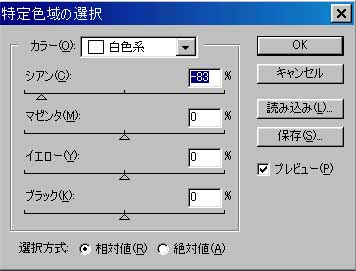 |
メニューバーの「イメージ」の「色調補正」の「特定色域の選択」を選択します。 空の色がきつすぎますので、白系色を選択し、シアンのスライダを動かしてみました。 |
 |
空の色合いが少し優しくなって、絵に品が出たと思います? |